Yahoo! เมลอาจไม่ใช่บริการเว็บเมลที่ดีที่สุด แต่ก็ยังมีผู้ใช้จำนวนมาก เพียงหนึ่งสัปดาห์ที่ผ่านมาเราแจ้งให้คุณทราบเกี่ยวกับความพร้อมใช้งานของ Yahoo! แอพ Mail สำหรับระบบปฏิบัติการ Windows 8 ล่าสุดของ Microsoft
เวอร์ชั่นเริ่มต้นของ Yahoo! เมลมาพร้อมกับอินเทอร์เฟซที่ดีและคุณสมบัติพื้นฐานทั้งหมดที่คุณต้องการ ด้วยการติดตั้งและเพิ่มบัญชี Yahoo! บัญชีคุณสามารถอ่านข้อความล่าสุดและส่งข้อความโดยไม่ต้องเปิดเว็บเบราว์เซอร์ของคุณ!

หนึ่งในผู้อ่านของเราเพิ่งแสดงความคิดเห็นใน Yahoo! แอพ Mail สำหรับบทความ Windows 8 ที่ถามว่าจะออกจากระบบหรือออกจากระบบบัญชีใน Yahoo! แอปอีเมล หากคุณติดตั้ง Yahoo! แอปอีเมลใน Windows 8 และกำลังมองหาตัวเลือกการออกจากระบบในแอพคุณจะต้องทำตามขั้นตอนในบทความนี้
ออกจากระบบ Yahoo! บัญชีใน Yahoo! เมลค่อนข้างง่าย เช่นเดียวกับแอพ Mail ดั้งเดิม Yahoo! เมลจะไม่แสดงตัวเลือกการออกจากระบบตามค่าเริ่มต้นและคุณจำเป็นต้องเข้าถึงตัวเลือกเดียวกันโดยเปิดการตั้งค่า Charm ทำตามคำแนะนำด้านล่างเพื่อลงชื่อออก Yahoo! บัญชีใน Yahoo! แอพ Mail สำหรับ Windows 8
ขั้นตอนที่ 1: เปิดตัว Yahoo! แอปอีเมล
ขั้นตอนที่ 2: เมื่อเปิดแอปแล้วให้เลื่อนเคอร์เซอร์ของเมาส์ไปที่มุมบนหรือล่างขวาของหน้าจอเพื่อดู Charms bar และหากคุณอยู่บนอุปกรณ์สัมผัสเพียงปัดนิ้วจากขอบด้านขวาของหน้าจอเพื่อแสดงแถบเสน่ห์
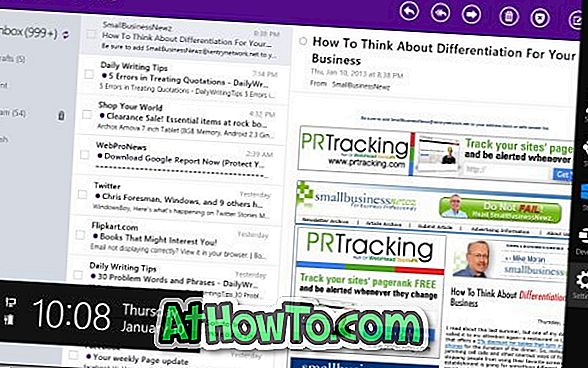
ขั้นตอนที่ 3: คลิกที่ทางลัด การตั้งค่า แล้วคลิกตัวเลือก ออกจากระบบ เพื่อออกจากระบบบัญชี แค่นั้นแหละ!
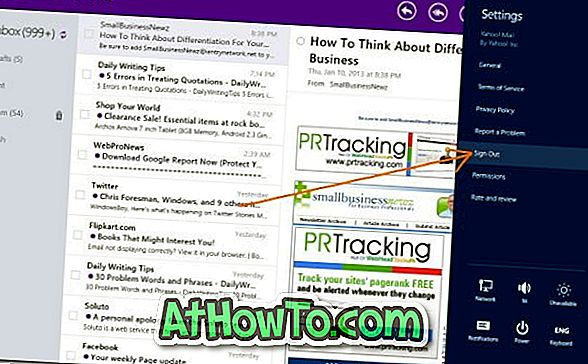
และถ้าคุณไม่ชอบ Yahoo! แอปอีเมลเราขอแนะนำให้คุณลองใช้แอปอีเมลที่มาพร้อมกับ Windows 8 แอปอีเมลนั้นค่อนข้างดีและให้คุณเพิ่มและกำหนดค่า Hotmail, Gmail ของคุณ (ดูวิธีเพิ่มแอป Gmail ไปยังเมล) บัญชีเว็บเมลในไม่กี่ขั้นตอน













